- Dans l'arborescence Configuration de projet, développez Paramètres de fichier DWG isométrique. Cliquez sur Configuration de style Iso.
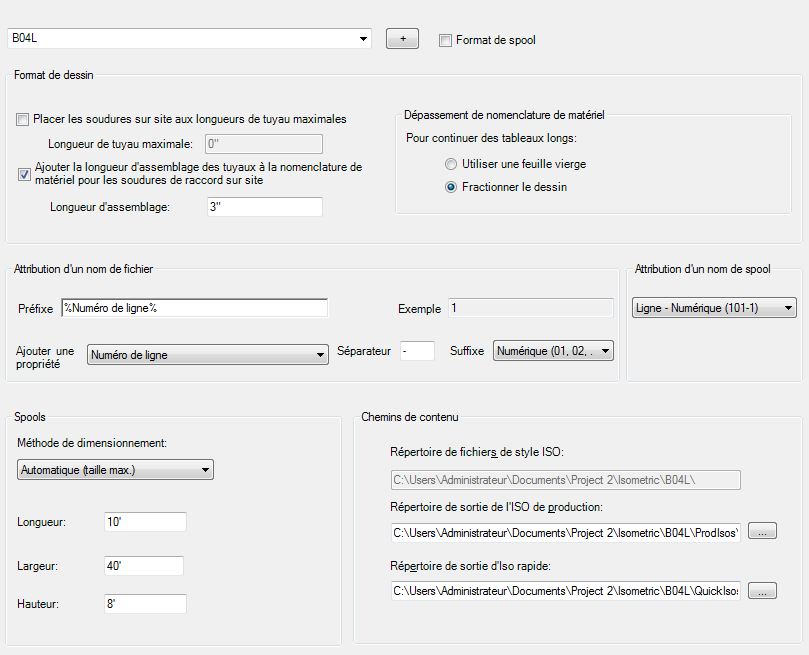
- Effectuez l'une des opérations suivantes :
- Pour créer un style, cliquez sur Créer un style Iso. Dans la boîte de dialogue Nouveau style Iso, entrez un nom et sélectionnez un style sur lequel baser le nouveau style. Le nouveau nom apparaît dans la zone Style Iso.
- Pour modifier un style existant, sélectionnez le style à modifier dans la liste déroulante Style Iso.
- Dans la zone Informations sur les styles Iso, effectuez les opérations suivantes :
- Dans la zone Type Iso, choisissez le type de dessin auquel le style est appliqué : isométrique ou spool. Remarque : Si vous sélectionnez Dessin Spool, les zones Attribution d'un nom de fichier et Dépassement de nomenclature ne sont pas disponibles.
- Face à Attribution d'un nom de fichier (dessins isométriques uniquement), sélectionnez un schéma d'attribution de nom : alphabétique ou numérique (par défaut).
- Activez les cases à cocher appropriées et entrez la longueur maximale et la longueur d'assemblage des tuyaux.
- Sous Dépassement de nomenclature (dessins isométriques uniquement), indiquez si les données de nomenclature continuent sur une nouvelle feuille de dessin ou s'il faut fractionner la table Iso en deux isométriques plus petits.
- Dans la zone Type Iso, choisissez le type de dessin auquel le style est appliqué : isométrique ou spool.
- Sous Spool, effectuez les opérations suivantes :
- Sélectionnez si vous souhaitez déterminer automatiquement le spool en fonction d'un diamètre nominal maximum ou d'un poids maximum et entrez les valeurs appropriées. Vous pouvez choisir d'utiliser le numéro de spool du modèle. Remarque : Votre sélection détermine les champs qui deviennent disponibles.
- Activez la case à cocher si vous souhaitez que le programme identifie les segments de tuyau de longueur maximale comme des spools.
- Sélectionnez si vous souhaitez déterminer automatiquement le spool en fonction d'un diamètre nominal maximum ou d'un poids maximum et entrez les valeurs appropriées. Vous pouvez choisir d'utiliser le numéro de spool du modèle.
- Sous Chemins de style Iso, effectuez l'une des opérations suivantes :
- Entrez le chemin d'accès du répertoire de fichiers de style, du répertoire de sortie de l'Iso de production et du répertoire de sortie de l'Iso rapide.
- Cliquez sur le bouton [...] à droite de chaque zone pour accéder à l'emplacement de votre choix.